Final Cut Pro (FCP) е професионална софтверска апликација за уредување видео развиена од Apple Inc. Дизајниран е за напредни задачи за уредување видео, вклучително и видео постпродукција, уредување филм и создавање мултимедија. Final Cut Pro им овозможува на корисниците да уредуваат, обработуваат и произведуваат дигитални видеа со висококвалитетни визуелни и аудио ефекти. Софтверот е популарен меѓу професионалните филмаџии, видео уредници и продуценти поради неговите напредни функции за уредување, флексибилен работен тек и интуитивен кориснички интерфејс. Поддржува широк опсег на видео формати, вклучувајќи видеа со висока дефиниција (HD) и ултра-висока дефиниција (UHD).
Која е разликата помеѓу Final Cut Pro и Final Cut Pro X?
Final Cut Pro и Final Cut Pro X (FCPX) се софтвер за уредување видео развиени од Apple Inc. Сепак, постојат неколку клучни разлики помеѓу двете:
- Кориснички интерфејс: Final Cut Pro X има различен кориснички интерфејс во споредба со Final Cut Pro. Final Cut Pro X има поедноставен интерфејс кој е помодерен и рационализиран, додека Final Cut Pro има потрадиционален интерфејс кој може да им биде попознат на долгогодишните корисници.
- Перформанси: Final Cut Pro X е оптимизиран за модерен хардвер и ги користи најновите процесори, графички картички и системи за складирање. Ги користи најновите технологии за да ја забрза обработката на видеото, што го прави побрз и поефикасен од Final Cut Pro.
- Карактеристики: Final Cut Pro X има некои нови функции кои не се достапни во Final Cut Pro, како што е Magnetic Timeline, што го олеснува преуредувањето и скратувањето на клиповите без да влијае на остатокот од временската линија. Final Cut Pro X вклучува и напредни алатки за оценување на бои, подобрено уредување на аудио и поддршка за видео од 360 степени.
- Компатибилност: Final Cut Pro X е достапен само за Mac, додека Final Cut Pro е достапен и за Windows.
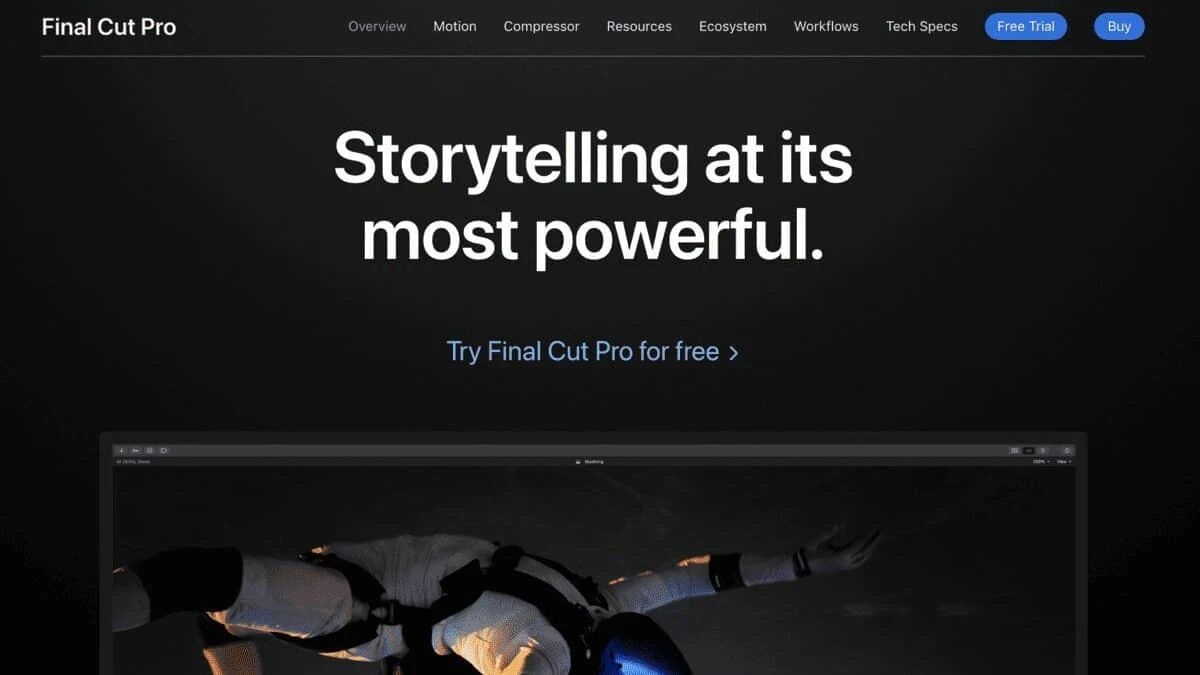
Како да се користи Final Cut Pro?
Еве краток туторијал за тоа како да го користите Final Cut Pro:
- Увези медиуми: Првиот чекор во користењето на Final Cut Pro е увезување на медиумот со кој сакате да работите. Направете го тоа со кликнување на копчето Увоз во лентата со алатки или со влечење и пуштање датотеки во прелистувачот.
- Организирајте медиуми: Откако ќе ги увезете вашите медиуми, организирајте ги во настани и проекти. Настаните се збирки на медиумски датотеки, додека проектите се временски линии каде што ги уредувате вашите видеа.
- Уредување видео: за да го уредите вашето видео, повлечете ги вашите медиумски клипови до временската линија и користете ги алатките за уредување за да ги исечете, разделите и приспособите вашите клипови. Исто така, додадете транзиции, ефекти и наслови на вашето видео за да го подобрите визуелниот квалитет.
- Точна боја и степен: Final Cut Pro нуди напредни алатки за оценување на боите што ви овозможуваат да ги приспособите бојата и тонот на вашето видео.
- Додадете аудио: Final Cut Pro, исто така, вклучува моќни алатки за уредување аудио. Прилагодете ја јачината на звукот, EQ и следењето на вашите аудио записи, како и додајте ефекти и измешајте различни аудио канали.
- Извезете го вашето видео: Кога ќе завршите со уредување на вашето видео, извезете го со избирање на копчето Сподели во лентата со алатки. Final Cut Pro нуди различни опции за извоз, вклучувајќи различни формати на видео, резолуции и стапки на слики.
Апликацијата нуди и некои основни кратенки на тастатурата како што се:
- Команда + В: Копирај
- Команда + X: Исечете
- Команда + V: Вметни
- Command + Z: Врати
- Команда + Shift + Z: Повторете
- Контрола + Т: Креирајте нов текстуален слој
- Опција + Избриши: Избришете ја празнината или транзицијата
Како да додадете титли на видеа со Final Cut Pro?
За да додадете преводи на видео користејќи Final Cut Pro, следете ги овие чекори:
- Увезете го вашето видео во Final Cut Pro со влечење и пуштање во медиумскиот прелистувач.
- Направете нов видео проект со кликнување на „Датотека“ во лентата со мени, избирајќи „Ново“ и потоа „Проект“. Изберете ги саканите поставки и кликнете „OK“.
- Повлечете го вашето видео од медиумскиот прелистувач во временската линија.
- Кликнете на страничната лента Наслови и генератори лоцирана во горниот лев агол на екранот. Овде, исто така е можно да се додадат насловни текстови. Постојат опции за основен наслов или анимиран наслов. Насловниот клип се додава на локацијата на главата за репродукција. Проверете ги шаблоните за наслови во FCPX. За да додадете наслов од пониска третина, изберете Уреди > Поврзи наслов > Основен долен трет.
- Изберете го типот на текст што сакате да го додадете во вашето видео со избирање на категоријата од левата страна.
- За да го уредите текстот, кликнете двапати на текстуалниот слој во временската линија и отворете го текстуалниот инспектор на десната страна на екранот. Додадете основен текст или направете анимиран текст со додавање клучни кадри. Одлучете го ефектот на текстот, стилот на текстот и растојанието помеѓу линиите.
- Изберете го текстот што сакате да го користите, повлечете го на временската линија и поставете го над вашиот видео клип.
- Кликнете двапати на текстот во временската линија за да го отворите уредувачот на текст, каде што го прилагодувате текстот по ваш вкус, вклучувајќи фонт, големина, боја, порамнување и анимација.
- Прегледајте го видеото за да бидете сигурни дека текстот е правилно поставен и се појавува по желба.
- Кога ќе завршите, извезете го вашето видео со кликнување на „Датотека“ во лентата со мени, избирање „Сподели“ и избирање на саканите поставки за извоз.
Најчесто поставувани прашања
Ако барате алтернативи за Final Cut Pro, достапни се неколку други софтверски опции за уредување видео, во зависност од вашите потреби и преференции. Еве неколку популарни алтернативи: Adobe Premiere Pro, DaVinci Resolve, iMovie, Filmora

